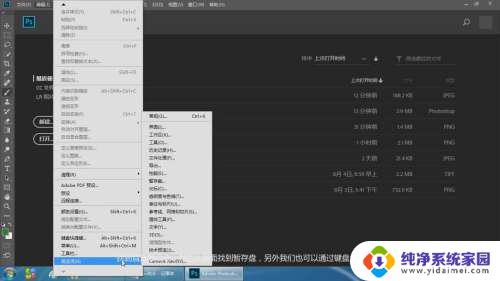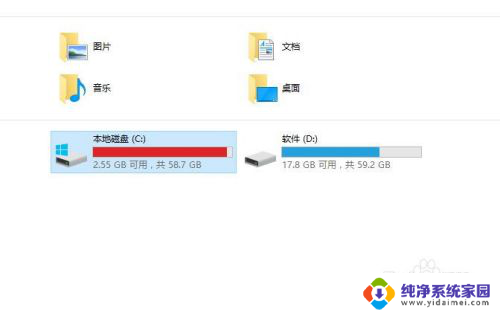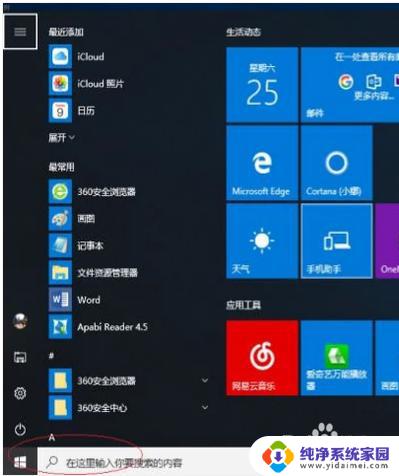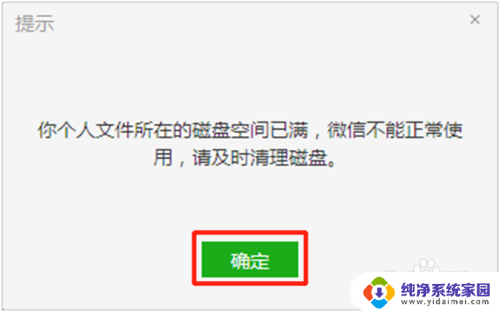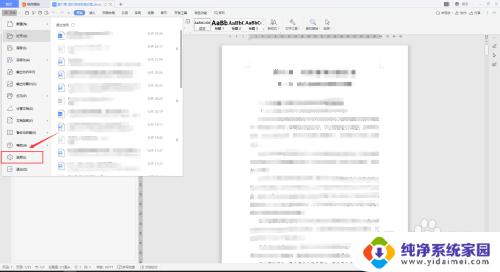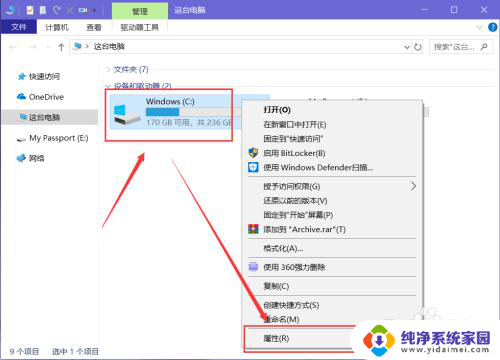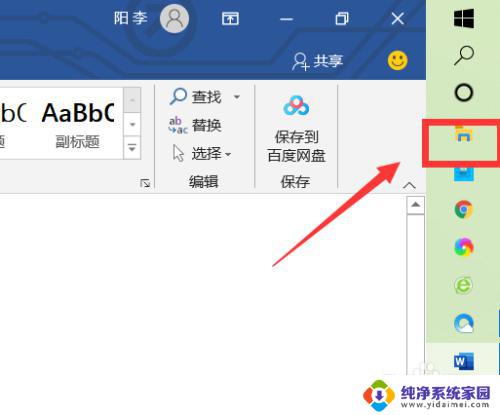ps打开暂存盘已满怎么办 PS暂存盘满了打不开怎么清理
更新时间:2024-08-17 11:40:01作者:jiang
在使用Photoshop(PS)进行设计或编辑图片时,经常会遇到暂存盘已满的情况,导致无法打开PS软件,这时候我们可以通过清理PS的暂存盘来解决这个问题。清理暂存盘可以释放磁盘空间,让PS重新正常运行。接下来我们将介绍一些方法来清理PS的暂存盘,让您顺利使用PS进行设计工作。
具体方法:
1.第一步,首先先打开ps的页面。如果暂存盘满了打不开ps,可以在ps启动的时候按住control+alt更改暂存盘。
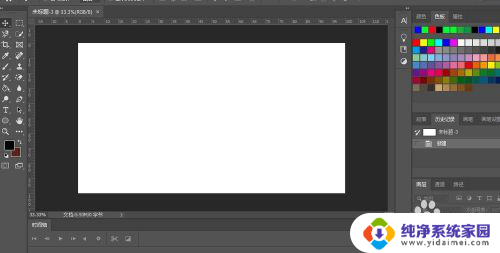
2.第二步,在工具栏里点击选择。

3.第三步,在弹出的页面里找到首选项,找到“暂存盘”,然后点进去。
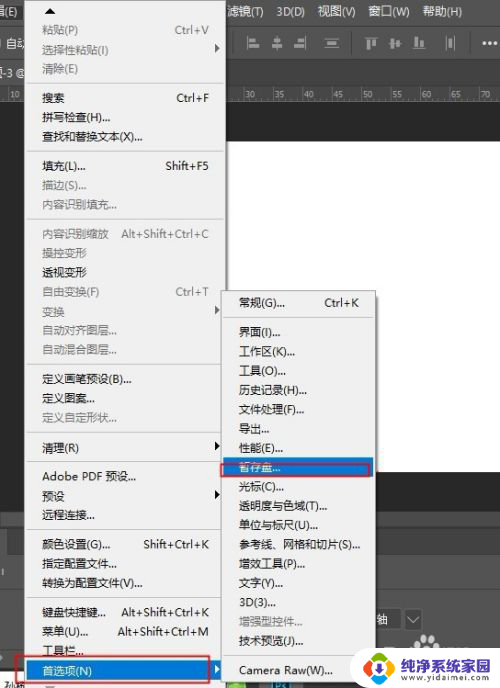
4.第四步,修改暂存盘。提示一下,我们安装ps的时候,系统默认的ps的暂存盘都是在C盘,可是C盘满了ps就没法启动了,所以我们需要将暂存盘修改,改到别的盘去才行。
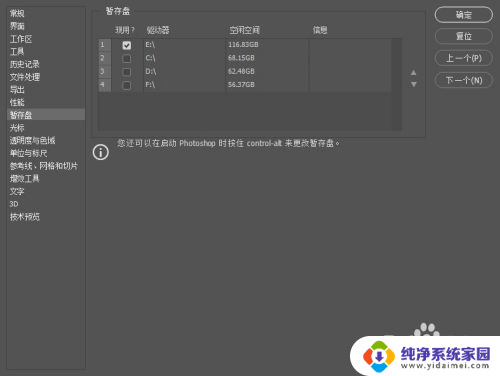
5.第五步,修改完成后点击确认。保存修改,下次的暂存盘就改到别的盘去了。
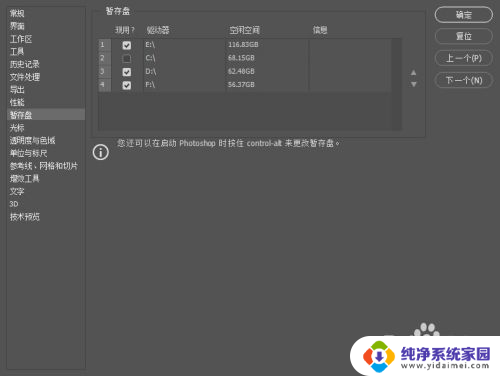
以上就是关于如何处理暂存盘已满的所有内容,如果你遇到这种情况,不妨尝试以上方法来解决,希望这对你有所帮助。